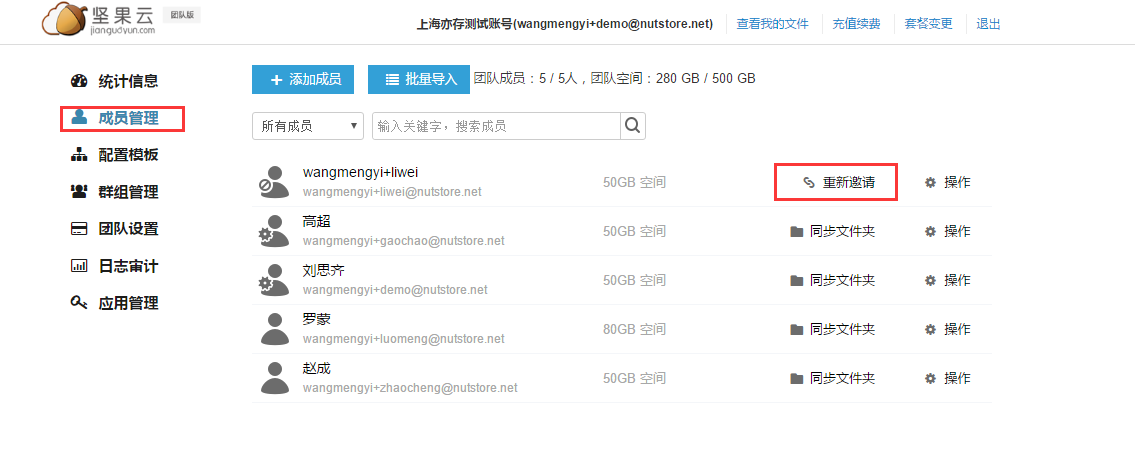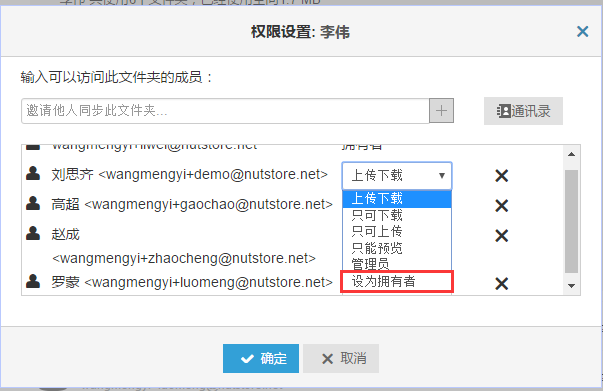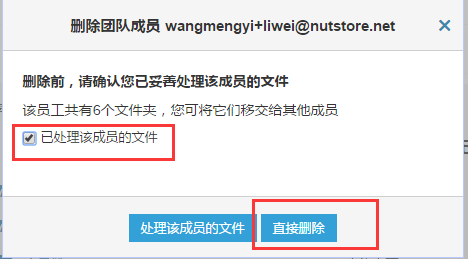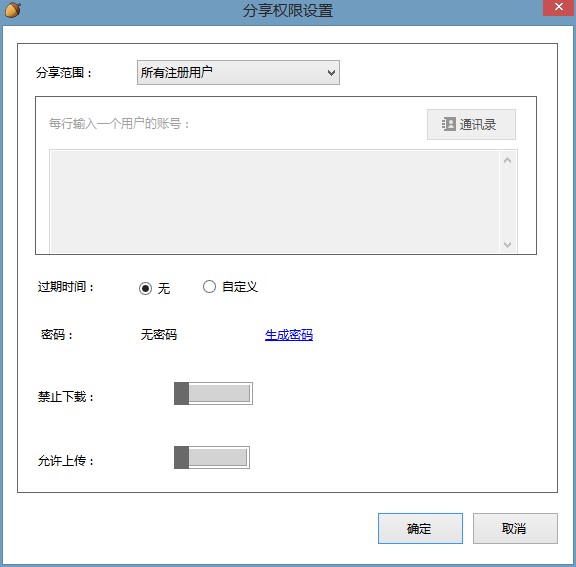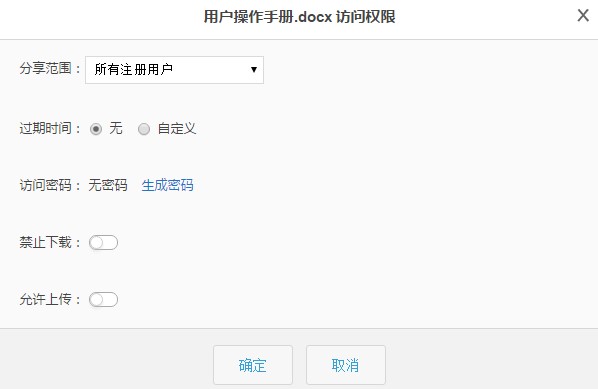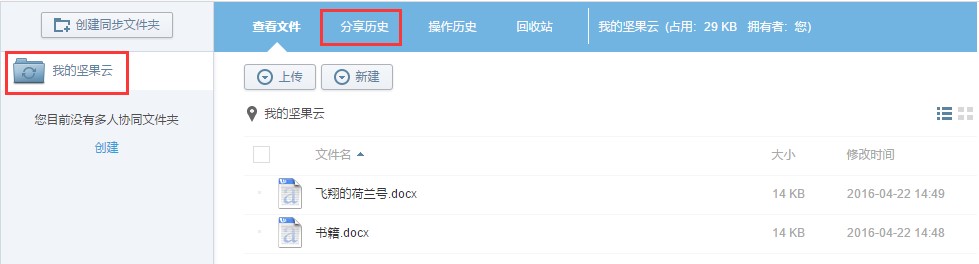坚果云团队版的新开户和加人时间是以年为单位计算的,也就是必须1年起买,那么当有的团队在使用一段时间后,需要再增加账号时,这个到期时间是如何计算的呢?
坚果云的计算方式:新增加账号的到期时间超出已经在使用账号到期时间的时长会平均分给团队所有账号(包括新增账号),这样他们的到期时间是一样的。
举个例子:
1个50人的团队在2016年8月1号购买了1年的坚果云团队版服务(即2017年7月31号到期),当使用了1个月之后,需要再增加10个账号,在2016年9月1号他们又支付了10个账号一年的费用,这样这10个账号就比这50个账号晚到期30天,这时坚果云会把这30*10=300天平均分配给这60个账号,即每个账号5天时间,这样这60个账号的到期时间都是2017年8月5号。